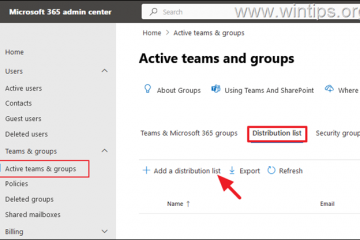Google Chrome antaa sinun viedä tallennettuja salasanoja CSV-muodossa säilyttämistä varten tai siirtyä toiseen salasananhallintaan. Näin.
Google-salasananhallinta on paistettu Chromeen ja sen avulla voit tallentaa ja synkronoida salasanat Google-tilillesi. Käyttämällä Chromen automaattipistoolia, voit automaattisesti toimittaa minkä tahansa tallennetun salasanan vain muutamalla napsautuksella. Vaikka siinä on kaikki tarvitsemasi perusominaisuudet, kuten automaatti, alustojen välinen käyttöoikeus ja muut, se on hyvin rajallinen ominaisuuksien ja tietoturvan suhteen muihin salasananhallintoihin, kuten Bitwarten.
Jos yrität siirtyä toiseen salasananhallintaan tai haluat varmuuskopioida, voit helposti viedä kaikki tallennetut salasanat Google Chrome -sovelluksessa CSV-muodon asetusten kautta. Tässä on seuraavia vaiheita varmuuskopioidaksesi tai viedäksesi tallennettuja salasanoja Chromessa. Aloitetaan.”>
Vie tallennettu salasana Google Chromessa
Napsauta” Three Dots “-kuvaketta oikeassa yläkulmassa. Valitse” asetukset “. Siirry kohtaan “ automaatti-ja salasanat “-välilehti.CLICK “ Google Password Manager “. Siirry osoitteeseen “ asetukset “-välilehti.CLICK “ Lataa Tiedosto “”Vie salasanojen”vieressä “. Sillä tallennetut salasanasi viedään CSV-tiedostona.
Yksityiskohtaiset vaiheet (kuvakaappauksilla)
ensin, avaa Chrome-selain Jos se ei ole jo auki. Kun se avautuu, napsauta “ Three Dots “-kuvaketta oikeassa yläkulmassa ja valitse “ asetukset “-vaihtoehto. Tämä toiminto avaa Asetukset-välilehden.
Asetukset-välilehdessä siirry vasemman sivupalkin “ automaatti-ja salasanat “-välilehteen ja napsauta “ Google Panesanahallinta “oikeassa paneelissa. Tämä toiminto avaa Google-salasananhallinnan uudessa välilehdessä./2020/11/Google-Password-Manager-130225.jpg?resize=1024%2C331&ssl=1″>
NaVigate Google-salasananhallinta-välilehteen ja napsauta “ asetukset “-välilehteä Vasen sivupalkki. Napsauta nyt oikeassa paneelissa”Strong>-tiedosto “-painiketta”Vie salasanat”-osiossa.”https://i0.wp.com/windowsloop.com/wp-content/uploads/2020/11/export-saved-password-chrome-130225.jpg?resize=1024%2C719&SSL=1″>
the Yllä oleva toimintakehyt Windows-nastasi, salasana tai sormenjälki , kirjoita se ja paina “ Enter “.
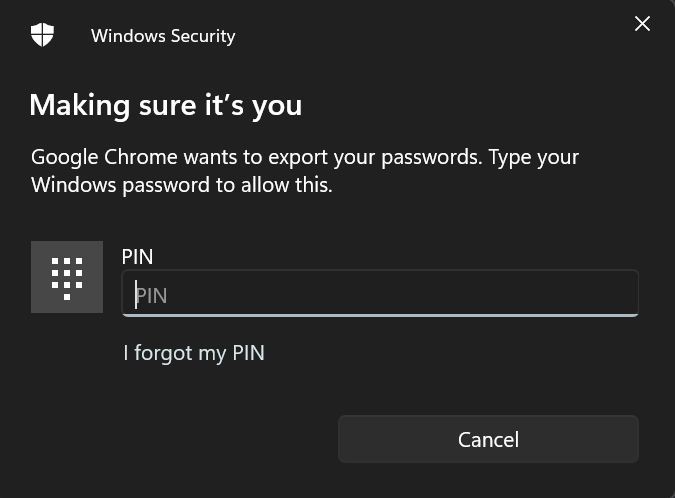
Tallenna-ikkunassa Siirry kansioon , jossa haluat tallentaa tiedoston ja napsauta” Tallenna “-painiketta.

siinä se on, Chrome vie tallennetut salasanat CSV-tiedostona valitsemasi kansioon.
kääriminen: Tallennettujen salasanojen vienti Chrome
Kuten näette, haluatko varmuuskopioida tai siirtyä toiseen salasananhallintaan, tallennettujen salasanojen vieminen on melko yksinkertaista. Koska melkein kaikki salasanat tukevat CSV-muotoilua, siirtyminen on erittäin helppoa. Muista, että vietetty tiedosto on salaamaton ja selkeässä tekstissä. Tämä tarkoittaa, että kuka tahansa, jolla on pääsy tiedostoon, voi nähdä kaikki salasanat. Joten ole varovainen, missä tallennat tiedostoa ja varmista, että se ei kuulu vääriin käsiin. Kun olet valmis tiedostolla, poista se turvallisesti ja poista sitten tallennetut salasanat Chromessa.
Jos tarvitset apua tai sinulla on kysymyksiä, kommentoi alla. Autan mielelläni.
päivitys : Opetusohjelma on päivitetty heijastamaan Google Chromen muutosta.